Tomar las ventas promedio de todos los productos, notas o cualquier otra situación en Excel es muy fácil. Pero, ¿alguna vez ha pensado en tener que promediar solo un determinado producto entre muchos que se venden en una empresa? En Excel, esto también es muy fácil. Aprenderá en la práctica cómo tomar el promedio condicional usando la Función PROMEDIO.SI en Excel.
Hoy aprenderas en este Tutorial Paso a Paso cuales son las Versiones aplicables en Excel : Office 365 Excel para Office 365 para Mac Excel 2016 Excel 2013 Excel 2010 Excel 2007 Excel 2016 para Mac Excel para Mac 2011 Excel Online Excel para iPadExcel Web App Excel para iPhone Excel para tabletas Android Excel para teléfonos Android Excel Mobile Excel Starter 2010
Hoja de Trabajo sobre la función PROMEDIO.SI en Excel. Disponible para Descargar.
En este ejemplo, tenemos una lista de ventas para algunos productos de una tienda determinada:
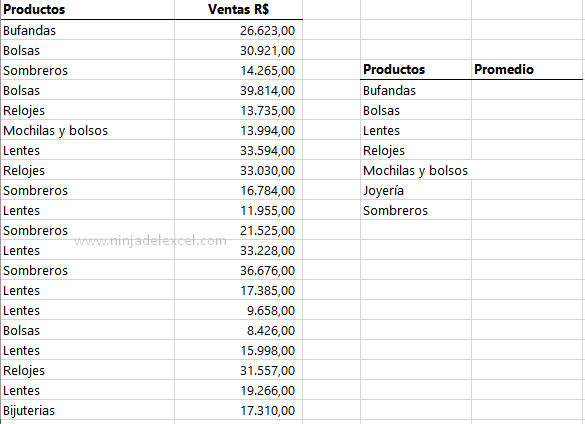
Nuestro objetivo es conocer el promedio por producto. ¿Como yo hago? La función PROMEDIO.SI en Excel nos hace la vida mucho más fácil.
La Sintaxis de la Función PROMEDIO.SI
PROMEDIO.SI(rango; criterios; [rango_promedio])
La sintaxis de la función PROMEDIO.SI tiene los siguientes argumentos:
- Rango: corresponde, en nuestro ejemplo, al rango de nombres de todos los productos;
- Criterio: nombre del producto que queremos saber;
- [Rango_promedio]: el rango donde están contenidos los valores.
Reciba Contenido de Excel
Registre su E-mail aquí en el blog para recibir de primera mano todas las novedades, post y video aulas que posteamos.
¡Su correo electrónico está completamente SEGURO con nosotros!
Es muy importante que me agregues a la lista de tus contactos para que los siguientes E-mails no caigan en el spam, Agregue este: E-mail: [email protected]
Cómo Hacer la Función PROMEDIO.SI en Excel
Entonces vamos alla. Primero, en la celda E5, escriba el nombre de la función =PROMEDIO.SI .
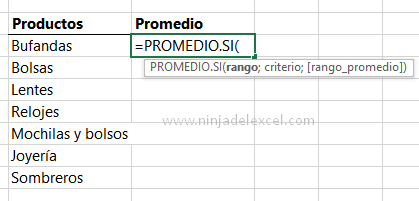
Seleccione el rango de datos que corresponde al nombre de los productos.
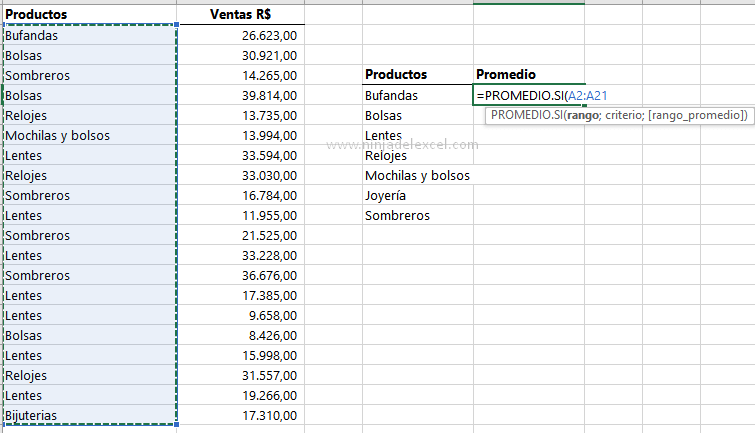
Ahora, presionará F4 para fixar las celdas de esa fórmula, por lo que cuando las arrastre hacia abajo no se cambiarán. La fórmula se verá así:
=PROMEDIO.SI($A$2:$A$21)
Luego escriba el punto y coma para llamar al siguiente argumento.
En este momento, la función PROMEDIO.SI en Excel, solicita el criterio. Tiene dos opciones: Ponga el nombre del producto entre comillas dobles: “bufandas” o haga clic en la celda que contiene el nombre.
Vea las dos situaciones a continuación:
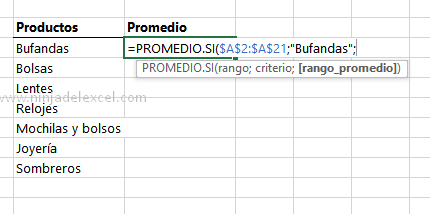
Situación 01: nombre entre comillas dobles.
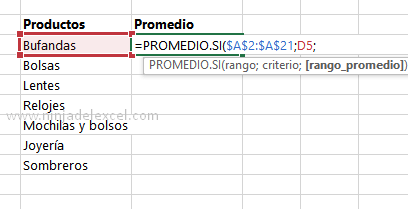
Situación 02: hace clic en una celda que contiene el nombre deseado.
La opción 2 es mucho más práctica. ¿Estás de acuerdo?
No olvide presionar el punto y coma para llamar al siguiente argumento.
Finalmente, la función PROMEDIO.SI no solicita el rango promedio. Luego, seleccione el rango que contiene los valores y no olvide fixar presionando F4:
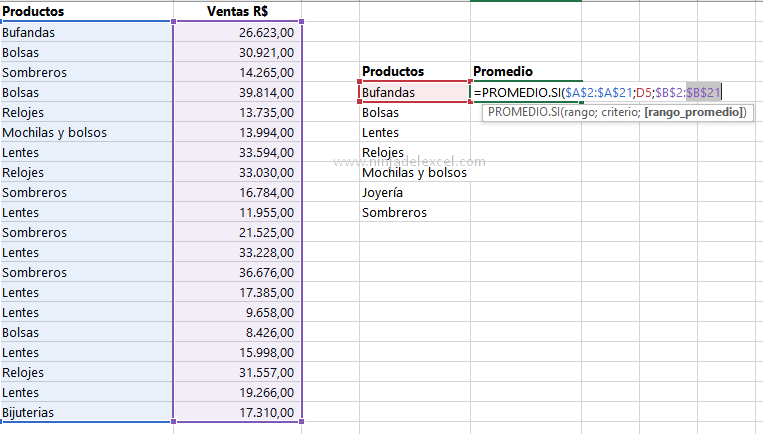
Presione Enter:
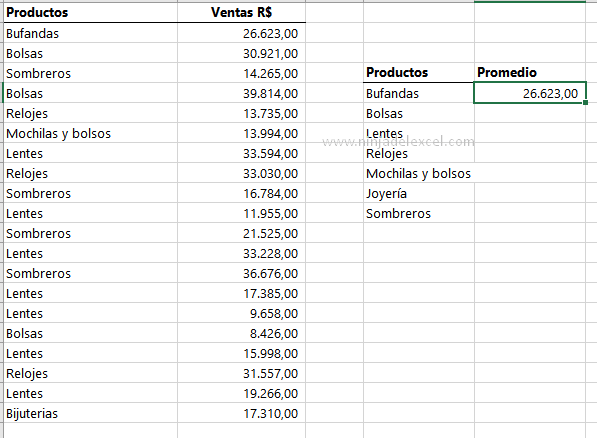
Listo. Ya tenemos el resultado del primer producto. Ahora simplemente arrastre hacia abajo usando el controlador de relleno y tendremos el resultado de todos los productos.
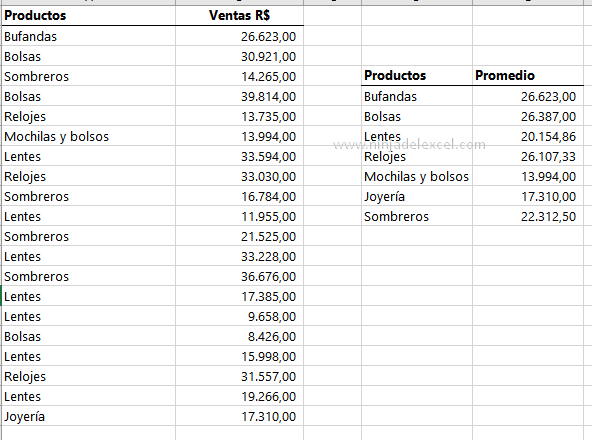
¡Tu ejercicio ha terminado! ¿Ves lo fácil que es? Practica mucho la función PROMEDIO.SI en Excel
Curso de Excel Básico, Intermedio y Avanzado:
Pronto, ¡Cursos de Excel Completo! Continúa leyendo nuestros artículos y entérate un poco más de lo que hablaremos en nuestra aulas virtuales.
Si llegaste hasta aquí deja tu correo y te estaremos enviando novedades.
¿Qué esperas? ¡Regístrate ya!
Accede a otros tutoriales de Excel
- 20 Trucos que Transforman a Cualquier Persona en un Experto en Excel
- Función Derecha en Excel – Aprenda a Usar
- Función de Hipervínculo en Excel: Hojas de Cálculo Profesionales
- Agregar Acciones y Geografía en Excel
- Gráfico de Proyección Solar en Excel
- Función BUSCAR en Excel: Paso a Paso Completo


















Permalink
Muchas gracias por la información. Gran aporte de esta web. Reciba un cordial saludo!